Hoe Geforce Experience op te lossen die geen video opneemt?
In dit artikel zullen we proberen het probleem op te lossen van het niet opnemen of niet opnemen, dat Geforce Experience-gebruikers tegenkomen wanneer ze video willen opnemen.

Het Geforce Experience-programma is ontwikkeld door hetbedrijf NVIDIA enbiedt gebruikers toegang door de interface eenvoudigaan tepassen. Daarnaast is er video-opnamesoftware die in hetprogramma wordt gehost. In ditartikel zullen weproberen hetprobleem op te lossen dat gebruikers niet kunnen opnemen wanneer ze video-opnamesoftware willen gebruiken.
Waarom Geforce Experience geen video's opneemt

Dealgemene reden voor deze fout is een onjuiste configuratie van de instellingen. Bovendien kunnen we door het feit dat de grafische kaart of hetprogramma niet up-to-date is, dergelijkeproblemen tegenkomen. Hiervoor zullen weproberen hetprobleem op te lossen door u enkele suggesties te geven.
Hoe kan ik GeForce Experience oplossen die geen video opneemt?
Om ditprobleem op te lossen, kunnen we hetprobleem oplossen door de volgende suggesties uit te voeren.
1-) Controleer uw opslag
U kunt ditprobleem tegenkomenals er geen ruimte meer is op debestandslocatie waar de video wordt opgeslagen. Als je hiervoor een externe schijf hebt, kun je deze toestaan de videobeelden op eenandere schijf op te slaan.
- ALT+Z combinatietoets om het dashboard te openen. Als het niet opent,probeer het dan nadat je het GeForce Experience-programma hebt uitgevoerd.
- Klik op het instellingenpictogram op het scherm dat wordt geopend en selecteer "Records".
- Sla debestandslocatie met video's op door eenbestandslocatie op je externe schijf te selecteren.
Na ditproces kunt u controleren of hetprobleemaanhoudt.
2-) Spotify-toepassing sluiten
Toen ik ditprobleem voor het eerst had, merkte ik dat hetprobleem verdween door de Spotify-toepassing te sluiten. Als u met een dergelijkprobleem wordt geconfronteerd, kunt u de Spotify-toepassing sluiten en controleren of hetprobleemaanhoudt. Als Spotify in eenbrowser is geopend, sluit deze dan.
3-) Grafische kaartbijwerken
Controleer of uw grafische kaart up-to-date is door het GeForce Experience-programma te openen. Als uw videokaart niet up-to-date is, kunt u dezebijwerken naar de nieuwste versie en controleren of hetprobleemaanhoudt.
4-) Instelling video-opnamebijwerken
We kunnen hetprobleem oplossen door de instelling voor video-opnamebij te werken.
- ALT+Z combinatietoets om het dashboard te openen. Als het niet opent,probeer het dan nadat je het GeForce Experience-programma hebt uitgevoerd.
- Klik op het instellingenpictogram op het scherm dat wordt geopend en selecteer "Video-opname".
- Stel de optie "Instant Repeat Length" in op "5" op het scherm dat wordt geopend.
- Stel "Kwaliteit" hieronder in op "Aangepast" en stel "Resolutie" in op "In-Game "
- Stel vervolgens "Frame Rate" in om Hz te controleren en stel "Bitrate" in op "50".
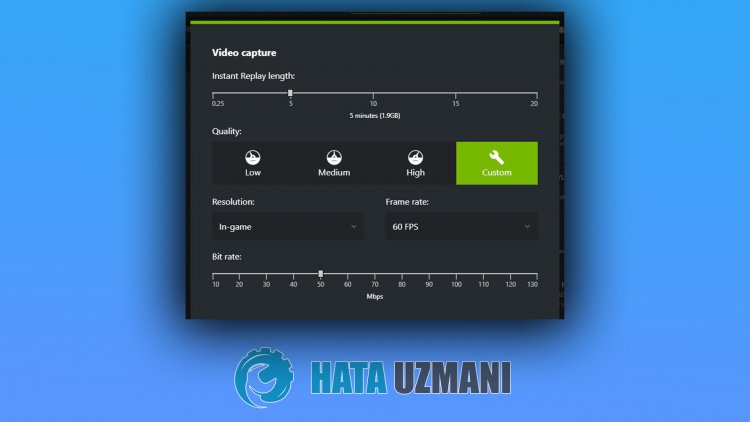
5-) Schakel onnodige services uit
Onnodige services die op deachtergrond worden uitgevoerd, staan de toepassing mogelijk niet toe. Hiervoor kunnen we hetprobleem oplossen door de services uit te schakelen.
- Typ "msconfig" in het startzoekscherm en open het.
- Selecteer "Services" op het scherm dat wordt geopend.
- Vink "Alle Microsoft-services verbergen" hieronderaan.
- Verwijder vervolgens het vinkjebij de vermelde services en klik op de knop "Toepassen".

Na ditproces start u de computer opnieuw op en controleert u of hetprobleemaanhoudt. Als hetprobleem is opgelost, kunt u de services één voor éénactiveren en informatie krijgen over welke service ditprobleem veroorzaakt.








![Hoe de YouTube-serverfout [400] oplossen?](https://www.hatauzmani.com/uploads/images/202403/image_380x226_65f1745c66570.jpg)




















